情報番号:018546 【更新日:2025.08.28】
「Windows セキュリティ」[アカウントの保護]に!マークが表示され、“Windows Helloを設定して、速く安全にサインインできます。”メッセージが表示される<Windows 10>
対応機器・対象OSとカテゴリ
| 対応機種 |
|
| 対象OS |
Windows 10 |
| カテゴリ |
Windowsのトラブル、使用中のトラブル、Windowsソフトウェア、ストアアプリ、ウイルス情報、ウイルス予防/対策、セキュリティ情報、セキュリティ予防/対策 |
回答・対処方法
内容と対応
「Windows セキュリティ」を起動すると、[アカウントの保護]に!マークが表示され、“Windows Helloを設定して、速く安全にサインインできます。”メッセージが表示される場合の対処方法について説明します。
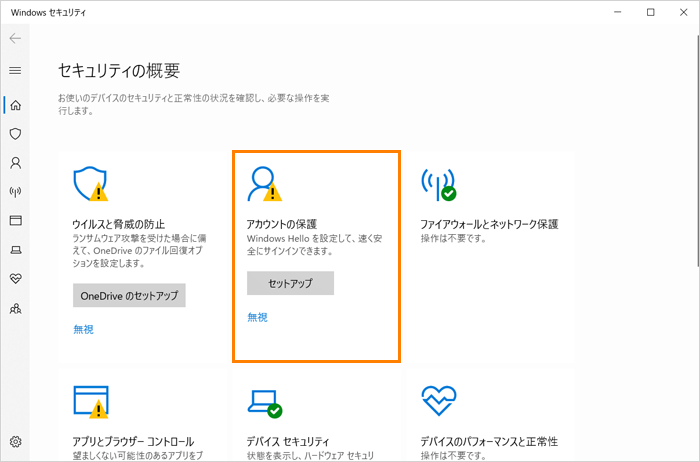 (図1)
(図1)
本現象は、Microsoft アカウントのパスワードを入力してサインインしている環境で発生します。速く安全にサインインできるようにPIN(パスワードの代わりに使用する4桁以上のコード(暗証番号))を設定することをおすすめするメッセージです。
以下のいずれかの操作を行ってください。
※本手順は、Windows 10 2022 Update(Windows 10 バージョン 22H2)を元に作成しています。バージョンが異なると若干手順や画面が異なる場合があります。ご了承ください。お使いのパソコンのWindows 10バージョンを確認するには、[017041:Windowsのバージョンとビルド番号を確認する方法<Windows 10>]を参照してください。
方法1:このままMicrosoft アカウントのパスワードを入力してサインインする
- [無視]をクリックします。
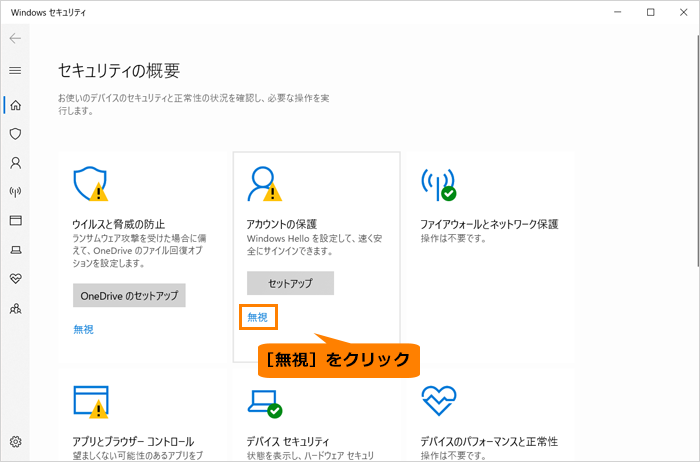 (図2)
(図2)
- “操作は不要です。”メッセージに変更され、!マークが消えます。
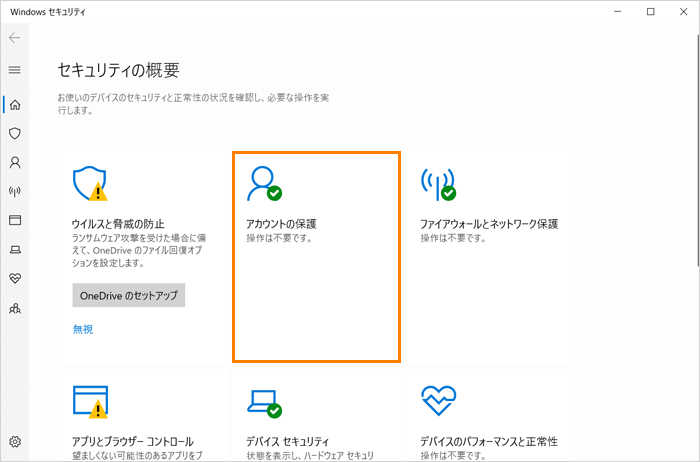 (図3)
(図3)
操作は以上です。
方法2:速く安全にサインインできるようにPINを設定する
- [セットアップ]をクリックします。
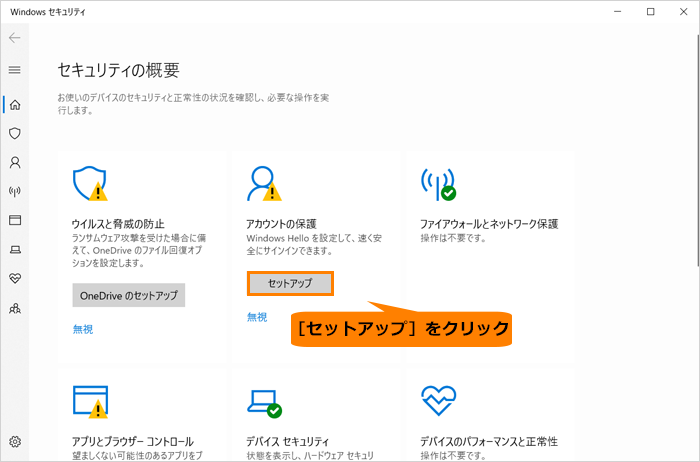 (図4)
(図4)
- 「PINの作成」画面が表示されます。[次へ]をクリックします。
※顔認証センサーや指紋センサーを搭載しているモデルをお使いの場合は、「速く安全にサインインするために顔認証(指紋認証)を使用します」画面が表示されます。顔認証または指紋認証を設定する場合は、画面の指示にしたがってセットアップしてください。設定しない場合は、[今はスキップ]をクリックします。
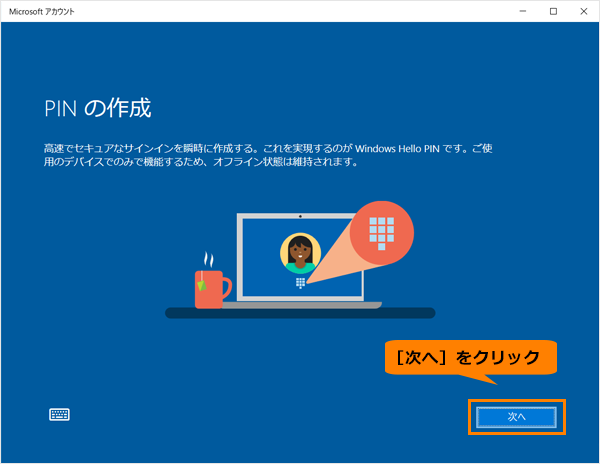 (図5)
(図5)
- 「パスワードを再度入力してください」画面が表示されます。“パスワード”欄にサインインしているMicrosoft アカウントのパスワードを入力し、[サインイン]をクリックします。
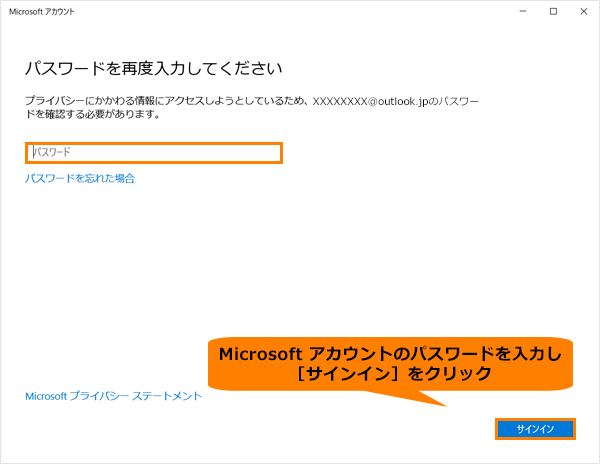 (図6)
(図6)
- 「PINのセットアップ」画面が表示されます。“新しいPIN”と“PINの確認”欄にパスワードの代わりに使用する同じ4桁以上の数字を入力して[OK]をクリックします。
※PINに英字と記号を含めたい場合は、[□ 英字と記号を含める]にチェックを付けてください。
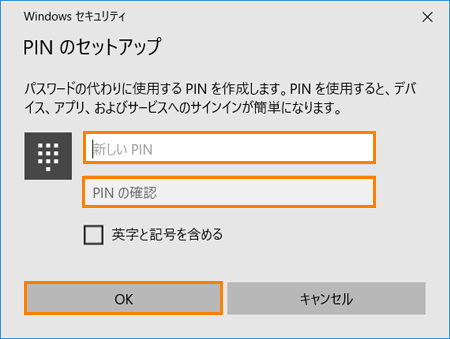 (図7)
(図7)
- “操作は不要です。”メッセージに変更され、!マークが消えます。
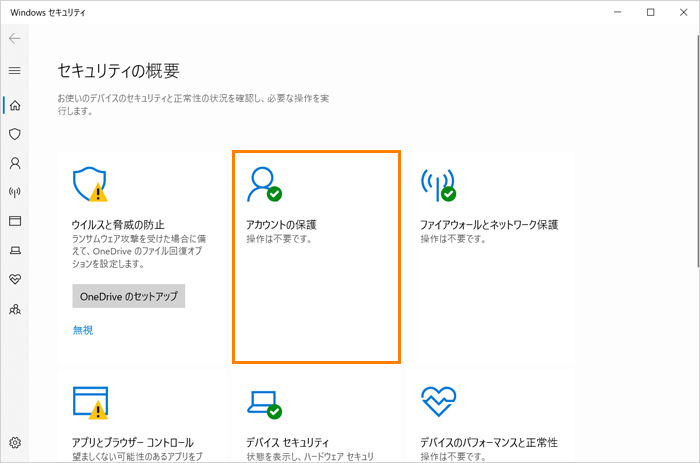 (図8)
(図8)
操作は以上です。
次回から現在使用しているMicrosoft アカウントは設定したPINを入力することでサインインすることができます。
関連情報
以上
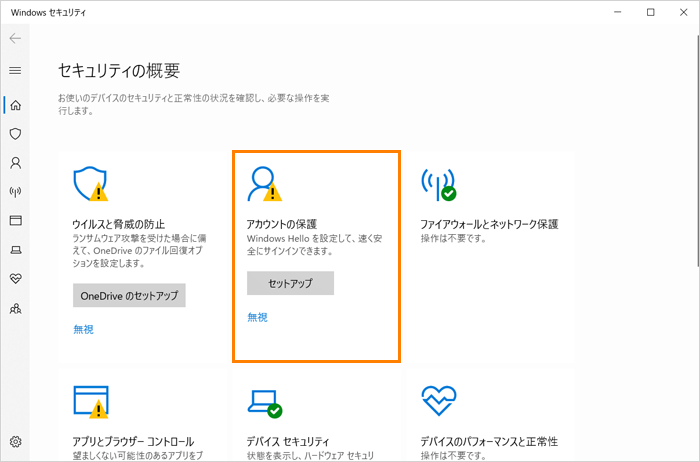 (図1)
(図1)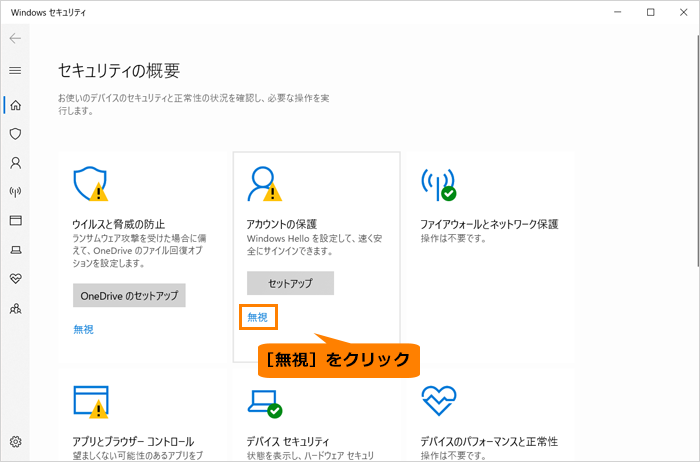 (図2)
(図2)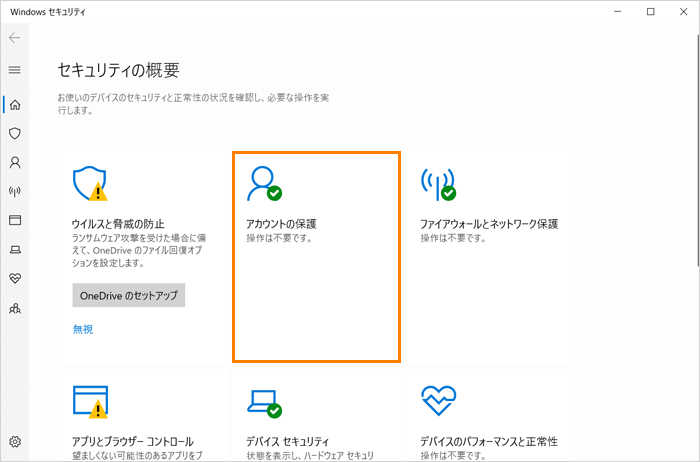 (図3)
(図3)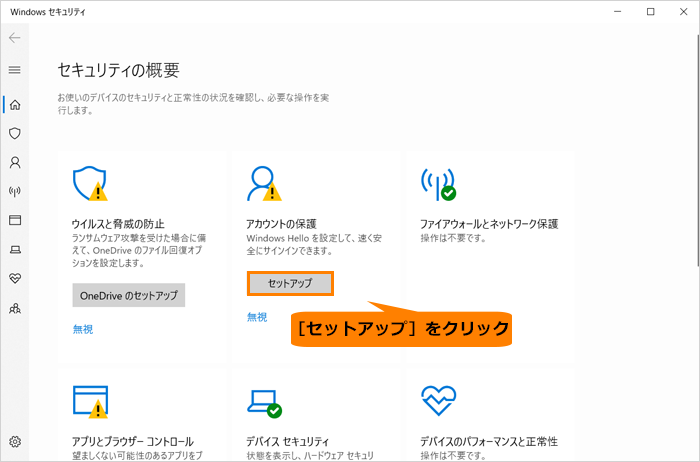 (図4)
(図4)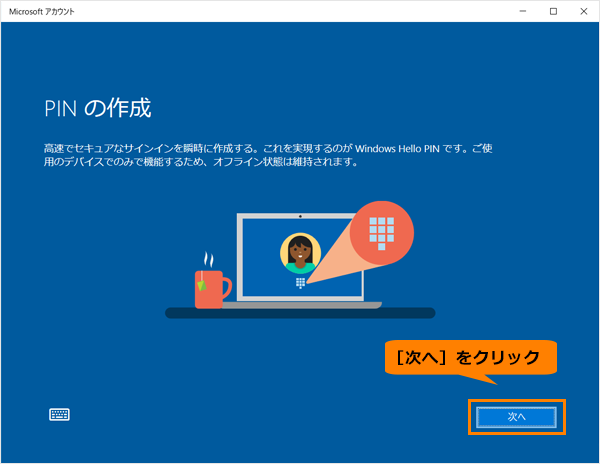 (図5)
(図5)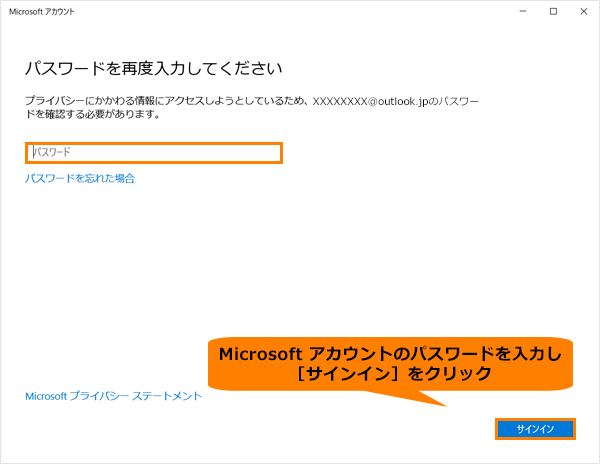 (図6)
(図6)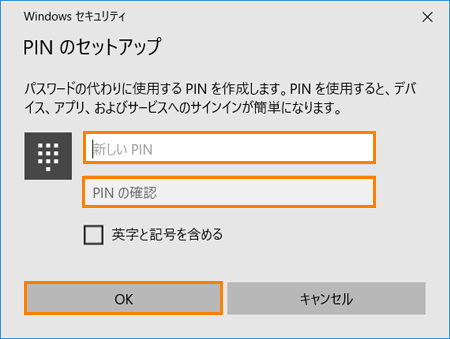 (図7)
(図7)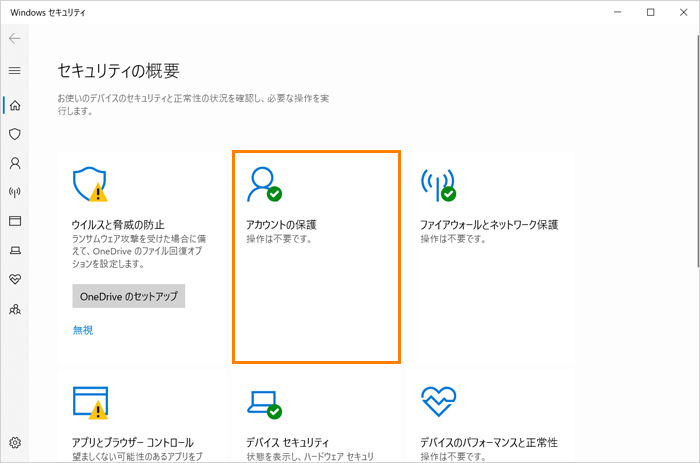 (図8)
(図8)